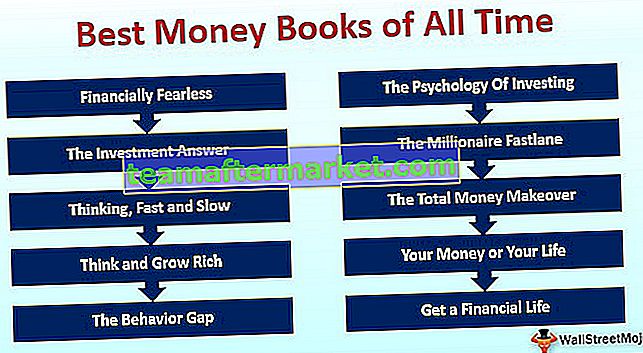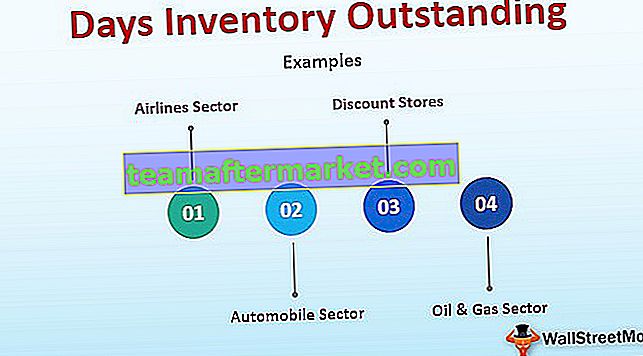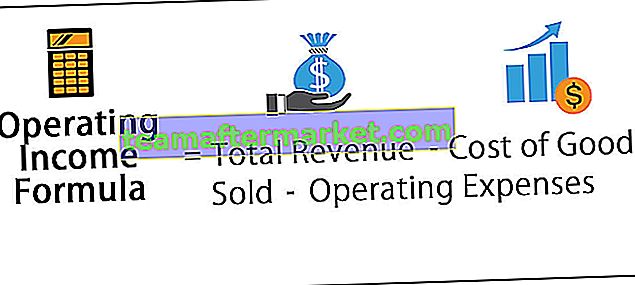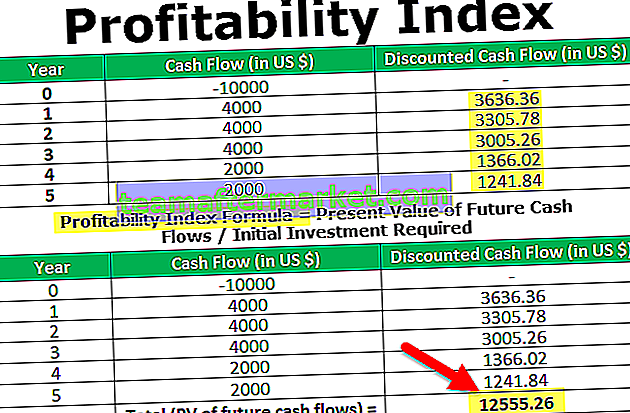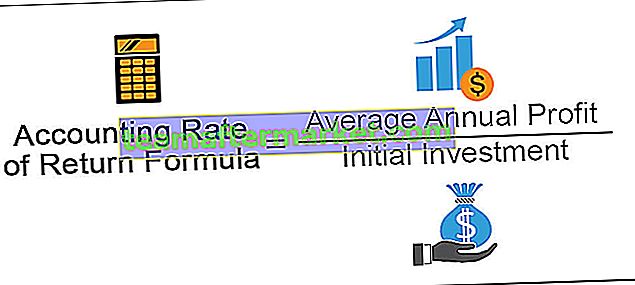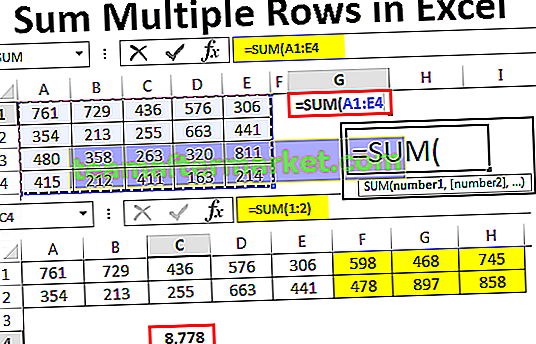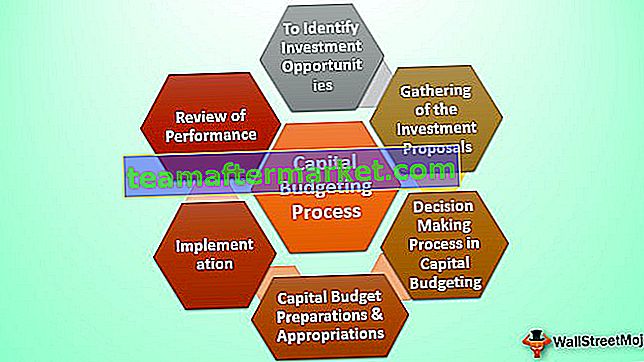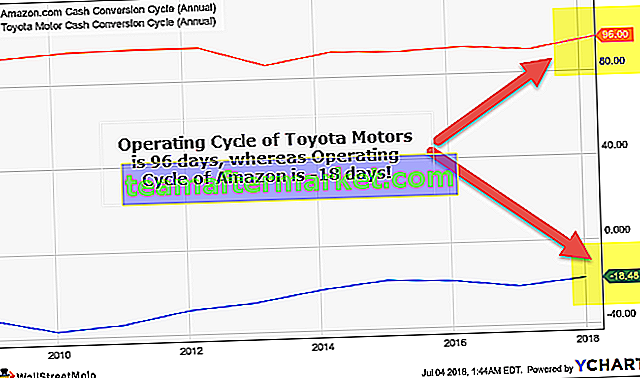Come trovare collegamenti esterni in Excel? (Passo dopo passo)
Per trovare questi riferimenti esterni è necessario cercare in oggetti, nomi definiti, formule, oggetti, titoli dei grafici e serie di dati dei grafici.
# 1 - Passaggi per trovare collegamenti esterni utilizzati nelle formule
- Passaggio 1: utilizzare i tasti Ctrl + F per avviare la finestra di dialogo Trova e sostituisci in Excel.

- Passaggio 2: fare clic su Opzioni.

- Passaggio 3: immettere .xl nella casella Trova, fare clic su Cartella di lavoro nella casella All'interno, quindi su Formule nella casella Cerca in, quindi fare clic su Trova tutto.

- Passaggio 4: nella casella di riepilogo visualizzata, vedere la colonna Formula per le formule che contengono .xl. Per questo esempio, Excel ha trovato più casi.

- Passaggio 5: o selezionando la cella specifica con un riferimento esterno, nella casella di riepilogo, fare clic sul collegamento dell'indirizzo della cella per quella riga.

# 2 - Passaggi per trovare collegamenti esterni utilizzati nei nomi definiti
- Passaggio 1: vai alla scheda Formule, quindi fai clic su Gestione nomi in Excel nel gruppo di nomi definiti.

- Passaggio 2: verificare ogni voce nell'elenco e per i riferimenti esterni cercare nella colonna Si riferisce alla. I riferimenti esterni contengono un riferimento a un'altra cartella di lavoro.

# 3 - Passaggio per trovare collegamenti esterni utilizzati negli oggetti Excel
- Passaggio 1: nella scheda Home della finestra di Excel, nel gruppo di modifica, sotto l'opzione Trova e seleziona, fare clic sull'opzione Vai a speciale.

- Passaggio 2: selezionare gli oggetti e fare clic su OK. Verranno selezionati tutti gli oggetti nel foglio di lavoro attivo. Per spostarti tra ciascuno degli oggetti selezionati, premi il tasto Tab

- Passaggio 3: per un riferimento a un'altra cartella di lavoro, guardare nella barra della formula di un'immagine, ad esempio [Budget Excel Template.xlsx].

# 4 - Passaggi per trovare collegamenti esterni utilizzati nei titoli dei grafici
- Passaggio 1: fare clic sul titolo del grafico di cui si desidera verificare la presenza di collegamenti esterni. Nella barra della formula, cerca un riferimento a un'altra cartella di lavoro, ad esempio [Chart.xlsx].

# 5 - Passaggi per trovare collegamenti esterni utilizzati nelle serie di dati del grafico Excel
- Passaggio 1: selezionare il grafico che si desidera controllare. Nella scheda Formato, nel gruppo Selezione corrente, fare clic sulla freccia accanto alla casella Elementi del grafico, quindi fare clic sulla serie di dati che si desidera controllare.

- Passaggio 2: nella barra della formula, cercare un riferimento a un'altra cartella di lavoro, ad esempio [Tipi di grafici Excel Template.xlsx] nella funzione Serie.

# 6 - Passaggi per trovare collegamenti esterni utilizzando l'opzione Modifica collegamenti
I seguenti passaggi possono essere utilizzati per trovare collegamenti esterni utilizzando l'opzione Modifica collegamenti:
- Passaggio 1: vai alla scheda Dati. Nel gruppo Connessioni, fare clic su Modifica collegamenti.

- Passaggio 2: si aprirà la finestra di dialogo Modifica collegamenti che avrà un elenco di tutti i fogli di lavoro che vengono collegati.

- Passaggio 3: fare clic sull'opzione Excel Interrompi collegamenti per convertire tutte le celle collegate in valori.

# 1 - Cose da ricordare durante l'interruzione dei collegamenti in Excel
Dopo aver interrotto un collegamento al foglio di lavoro di origine di un collegamento esterno, tutte le formule che utilizzano i valori nel foglio di lavoro di origine vengono convertite nei valori correnti.

Ad esempio, una volta interrotto il collegamento al riferimento esterno = SUM ([Budget.xls] Annuale! C15: C30), la formula SUM sarà sostituita dal valore calcolato. Poiché questa azione non può essere annullata, è meglio salvare una versione del foglio di lavoro di destinazione come backup.
# 2 - Cose da ricordare durante l'aggiornamento di tutti i collegamenti esterni
Puoi decidere se aggiornare i collegamenti automaticamente all'avvio o dopo l'avvio.
- Vai alla scheda Dati. Nel gruppo Connessioni, fare clic su Modifica collegamenti, quindi fare clic su Prompt di avvio e selezionare l'opzione desiderata.

# 3 - Cose da ricordare sul controllo dei collegamenti ad altri fogli di lavoro
Quando il foglio di lavoro di origine e il foglio di lavoro di destinazione sono aperti sullo stesso computer, i collegamenti vengono aggiornati automaticamente.
Quando si apre un foglio di lavoro di destinazione e il foglio di lavoro di origine non è aperto, potrebbe apparire una finestra di dialogo della barra di attendibilità che chiede se aggiornare i collegamenti.
È possibile controllare la barra di attendibilità per stabilire se la barra di attendibilità avvisa o se aggiornare tutti i collegamenti quando l'avviso della barra di attendibilità non viene visualizzato. È inoltre possibile aggiornare solo i collegamenti selezionati se il foglio di lavoro contiene più di un collegamento.
Per aggiornare manualmente tutti i collegamenti o nessuno dei collegamenti in un foglio di lavoro
- Chiudi tutti i fogli di lavoro.
- Per l'aggiornamento uniforme, tutti i fogli di lavoro di origine devono essere aperti poiché gli aggiornamenti non saranno uniformi se un foglio di lavoro di origine è aperto e gli altri sono chiusi.
- Apri il foglio di lavoro che comprende tutti i collegamenti.
- Per aggiornare i collegamenti su Trust Bar
- Fare clic su Opzioni
- Quindi fare clic su Abilita questo contenuto.
Per aggiornare manualmente solo alcuni dei collegamenti ad altri fogli di lavoro
- Chiudi tutti i fogli di lavoro.
- Apri il foglio di lavoro che comprende i collegamenti.
- Fare clic sulla scheda Dati e nel gruppo Connessioni, fare clic su Modifica collegamenti.
- Nell'elenco Origine visualizzato, fare clic sull'oggetto collegato che si desidera aggiornare.

- Per selezionare più collegamenti, tenere premuto il tasto Ctrl e fare clic su ogni oggetto collegato.
- Per selezionare tutti i collegamenti, utilizzare il tasto Ctrl + A.
- Fare clic su Aggiorna valori.